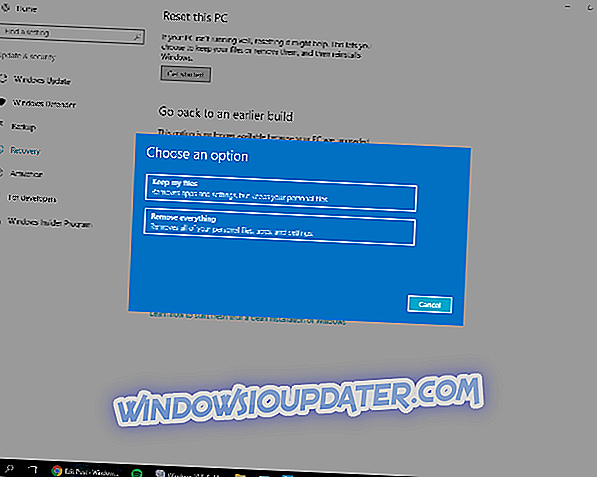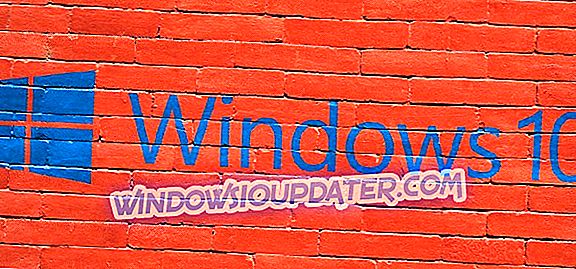L'option Mode sans échec de Windows 10 permet de démarrer votre ordinateur de manière à éviter tout problème pouvant empêcher votre système d'exploitation de démarrer normalement. C'est un outil utile, en particulier lorsque vous devez dépanner Windows.
Le mode sans échec utilise le minimum de pilotes et de fonctions pour démarrer votre PC. Cependant, vous pouvez parfois constater que même en mode sans échec, votre PC ne démarre pas. Les solutions suivantes fournissent des étapes de dépannage de base pour résoudre les problèmes de mode sans échec que vous pourriez rencontrer dans Windows 10.
Comment résoudre les problèmes du mode sans échec sous Windows 10
Restauration du système
La restauration de votre ordinateur à un moment antérieur où il fonctionnait normalement peut aider à résoudre ce problème. Pour effectuer cette étape, procédez comme suit:
- Entrez Restauration du système dans le menu Rechercher et sélectionnez Réinitialiser ce PC.
- Sélectionnez Commencer.
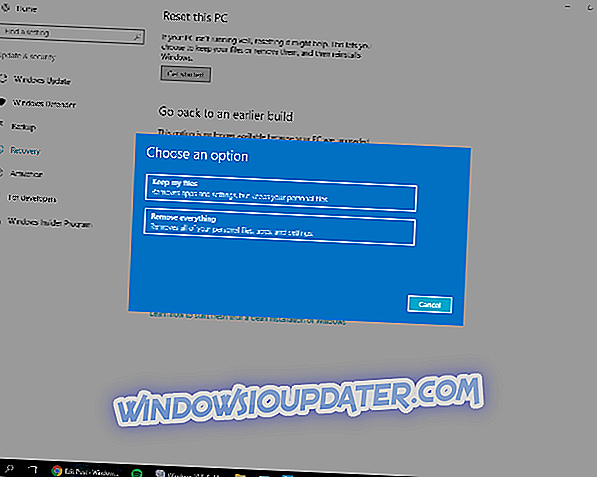
- Choisissez si vous souhaitez que Windows conserve vos fichiers ou supprime tout.
- Suivez les instructions pour restaurer votre PC à une condition normale antérieure.
Exécuter le vérificateur de fichiers système

Entrez sfc / scannow dans le menu Rechercher et sélectionnez l'invite de commande pour exécuter votre vérificateur de fichiers système. Attendez que l'analyse s'exécute. Une fois terminé, redémarrez votre PC et voyez s’il redémarre en mode sans échec cette fois-ci.
Logiciel tiers
Si les étapes de dépannage de base décrites ci-dessus ne fonctionnent pas, vous pouvez utiliser des outils tiers pour réparer un mode sans échec cassé. Il existe de nombreux logiciels libres pour cela. Gardez toutefois à l'esprit que vous devez d'abord créer un point de restauration système avant de lancer tout programme que vous pourriez trouver.
Utilitaire de configuration du système
Vous pouvez également résoudre facilement les erreurs du mode sans échec à l'aide de l'outil de configuration du système si vous ne pouvez pas accéder au mode sans échec. Cependant, cela devrait être votre dernière option car cela oblige votre PC à démarrer en mode sans échec. Cela signifie que votre ordinateur pourrait aller en boucle.
Utilisez la fenêtre «Exécuter» pour lancer la configuration du système sous Windows 10. Appuyez simplement sur le bouton Windows + les touches R, puis tapez «msconfig» dans le champ de texte. Cliquez sur Entrée. Vous pouvez également utiliser Cortana pour accéder à l'utilitaire de configuration système. Tapez «configuration du système» dans le champ de recherche de Cortana et cliquez sur Entrée.

Sous l' onglet Boot> Options de démarrage, cochez les options Boot Safe et Minimal, puis cliquez sur Appliquer. Redémarrez votre PC. Une fois que vous avez fini de travailler en mode sans échec, retournez à msconfig et décochez Safe Boot.
Si vous avez d'autres moyens de résoudre les problèmes du mode sans échec, partagez-les dans les commentaires ci-dessous.
Histoires connexes que vous devez vérifier:
- Comment ajouter la fonctionnalité Mode sans échec au menu de démarrage de Windows 10
- Les pirates peuvent exploiter le mode sans échec de Windows pour lancer des attaques de sécurité
- Corrigé: "Le menu de démarrage d'erreur critique ne fonctionne pas" sous Windows 10